Lỗi card đồ họa tuy không phải là sự cố xảy ra phổ biến trên các dòng MacBook nhưng lại gây khá nhiều sự phiền toái khi người dùng gặp phải khiến màn hình bị lỗi kẻ sọc, mờ,... . Nếu bạn đang gặp phải sự cố tương tự, hãy đọc bài viết được Taimienphi.vn chia sẻ dưới đây để tham khảo một số cách khắc phục Macbook bị lỗi card màn hình (VGA) nhanh chóng, hiệu quả nhất nhé.
Nếu gặp phải hiện tượng màn hình bị đơ hoặc thiết bị đột nhiên bị tắt khi bạn phát video hoặc chơi game thì rất có thể MacBook của bạn đã bị lỗi card đồ họa. Đây là lỗi cần khắc phục ngay lập tức để tránh hư hỏng phần cứng của MacBook, khiến bạn tốn nhiều công sức và tiền của để sửa chữa.
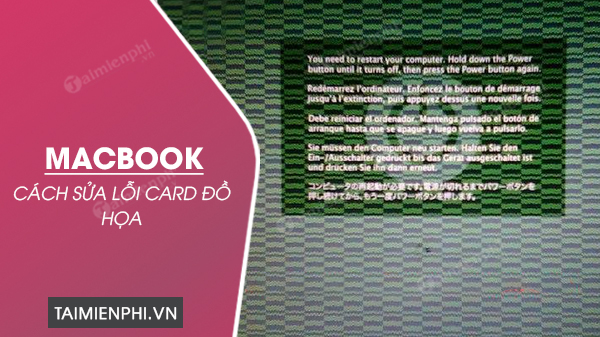
Hướng dẫn sửa lỗi Macbook bị lỗi VGA hiệu quả nhất
Cách khắc phục Macbook bị lỗi card đồ họa
1. Cách nhận biết lỗi card đồ họa
Đôi khi, lỗi card đồ họa trên Macbook thường rất dễ nhầm lẫn với lỗi bo mạch chủ hoặc lỗi màn hình, theo đó chỉ có những chuyên viên kỹ thuật có kinh nghiệm mới có thể nhận biết được. Tuy nhiên, dấu hiệu đơn giản nhất giúp bạn nhận ra lỗi card đồ họa trên Macbook là khi nhiệt độ của máy quá nóng ở cả ở hệ thống quạt gió và tản nhiệt.
Những dấu hiệu khác liên quan đến lỗi card đồ họa Macbook bao gồm hình ảnh đột nhiên biến mất hoặc máy tính bất ngờ khởi động lại khi bạn sử dụng các tác vụ đồ họa như chỉnh sửa hình ảnh chơi game.
Ngoài ra, một số dấu hiệu khác liên quan đến lỗi card đồ họa trên Macbook đó là màn hình đơ, bạn có thể nhìn thấy các ô vuông nhỏ xuất hiện trên màn hình hoặc những đường kẻ dọc và thỉnh thoảng màn hình sẽ không hiển thị gì cả.
2. Biểu hiện của lỗi card đồ họa
- Xuất hiện các dòng kẻ ngang, kẻ dọc trên màn hình.
- Khi khởi động, thanh bar tải luôn ở trạng thái đang tải và màn hình vẫn tối hoặc máy tính tự khởi động lại.
- Màn hình đen.
- Không nghe thấy âm thanh khởi động thiết bị.
- Không bật được máy tính hoặc máy tính không phát ra âm thanh.
- Máy tính đột nhiên tắt khi bạn thử phát video hoặc xem ảnh.
- Các ô Pixel lỗi xuất hiện trên màn hình.
3. Cách sửa lỗi Macbook bị lỗi card đồ họa
Xác định lỗi card đồ họa cho MacBook
Để có thể xác định chính xác lỗi card đồ họa MacBook, bạn có thể thực hiện các bước kiểm tra sau:
- Nếu kết nối MacBook với một màn hình khác và hình ảnh hiển thị bình thường => Lỗi do màn hình MacBook.
- Màn hình bị tối ở một bên hoặc nhấp nháy => Lỗi do màn hình MacBook.
- Khi máy tính đang khởi động, xuất hiện thư mục có chứa dấu chấm hỏi => Lỗi do hệ điều hành.
- Khi máy tính khởi động, bạn nghe thấy 3 tông khác nhau nhưng hệ thống vẫn không tải => Lỗi RAM hoặc bo mạch chủ.
Cách sửa lỗi Macbook bị lỗi card đồ họa
Sau khi bạn chắc chắn máy tính của bạn đang gặp lỗi card đồ họa, hãy liên hệ tới các đại lý được ủy quyền của Apple để khắc phục sự cố này nếu như máy tính của bạn vẫn trong giai đoạn bảo hành.
Trong một số trường hợp khác, nếu bạn không thể mang máy tính tới trung tâm sửa chữa thì bạn có thể tự vệ sinh MacBook để sửa lỗi card đồ họa. Để thực hiện, bạn có thể làm theo các bước dưới đây:
Bước 1: Tháo vỏ máy tính bằng cách vặn 12 ốc vít cố định vỏ dưới của máy tính.
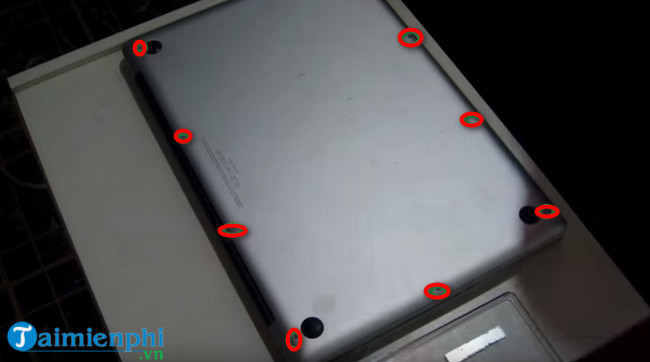
Bước 2: Bạn sử dụng tua vít chuyên dụng để vặn các đai cố định pin và gỡ pin ra khỏi thiết bị.

Bước 3: Bạn hãy nhẹ nhàng gỡ các cổng kết nối ra khỏi phần ổ cắm.

Bước 4: Sau khi bạn đã tháo các cổng kết nối, hãy tiếp tục gỡ các đai cố định quạt để tháo quạt ra.

Bước 5: Hãy cẩn thận tháo các vít bo mạch chủ trước khi nhấc ra ngoài.

Bước 6: Sau khi bạn đã tháo các vít và nhấc bo mạch chủ ra, hãy tiếp tục tháo các vít cố định tản nhiệt.

Bước 7: Sử dụng khăn lau để làm vệ sinh khe tản nhiệt, quạt và card màn hình trước khi gắn lại.

Bước 8: Sử dụng súng nhiệt để gắn lại GPU. Bạn hãy đảm bảo việc gắn lại GPU được thực hiện ở khoảng cách an toàn, và nhiệt được tỏa đều để tránh làm hỏng chip.

Bạn thực hiện thao tác gắn lại card màn hình bằng súng nhiệt trong vòng 5 phút và để nguội trong vòng 10 phút .
Bước 9: Lau lại GPU và bôi đều keo tản nhiệt.

Bước 10: Lắp lại tản nhiệt và tất cả các bộ phận khác theo thú tự mà bạn đã tháo ra trước đó.
Khởi động lại PC của bạn và sự cố lỗi card đồ họa sẽ được giải quyết nếu bạn thực hiện đúng quy trình.
Bên cạnh lỗi Card màn hình, nhiều người dùng Macbook còn gặp phải lỗi SSD khiến dữ liệu bị mất, không thể truy cập để lấy dữ liệu trong ổ cứng. Để khắc phục lỗi này bạn đọc có thể tham khảo hướng dẫn trong bài viết dưới đây và làm theo nhé.
- Xem thêm: Macbook bị lỗi ổ SSD
https://thuthuat.taimienphi.vn/cach-sua-loi-macbook-bi-loi-card-do-hoa-74841n.aspx
Như vậy Taimienphi.vn đã hướng dẫn bạn đọc cách sửa lỗi MacBook bị lỗi card đồ họa bằng phương pháp vệ sinh và tra lại keo tản nhiệt cho MacBook. Chúc các bạn thực hiện thành công.